RCA и S-Video
S-Video – аналоговый видеоинтерфейс для раздельной передачи яркости и цветности. Это обеспечивает высокое качество изображения, при передаче сигнала телевидения стандартной четкости. Стандарт непригоден для HDTV. Передача аудио осуществляется по другому кабелю RCA.
Тюльпаны (RCA) – стандарт для вывода видеосигнала и стереофонического звука. Состоит из трех разъемов:
- желтый – для видеосигнала;
- белый – для левого канала двухканального стерео;
- красный – для правого канала двухканального стерео.
Обычно, для подключения устройств используются переходники по типу VGA to RCA/S-Video.
Такие выходы часто встречаются в ТВ с ЭЛТ экранами. Как подключить проводом ноутбук к телевизору:
- Соедините выключенные устройства переходником VGA к соответствующему входу компьютера и RCA/S-Video к телевизору.
- Включите девайсы и выставите на TV воспроизведение с канала, через композитные «тюльпаны» и компонентный S-Video.
- В параметрах экрана выберите разрешение экрана не более 640х480.
- Перезагрузите устройство.
Используем приставку Smart-TV
Данное устройство предназначено для того, чтобы ваши старые телевизоры смогли иметь выход в интернет, но это не мешает нам использовать его с той же целью, но для монитора.
В хороших и не самых дешевых устройствах вас будет ждать полноценный мини-компьютер, который поможет вам с нахождением медиа-контента через онлайн-кинотеатры, различные видеохостинги и сайты онлайн-тв. Не забываем о возможности подключения внешнего накопителя и просмотра скачанных вами фильмов, фотографий и так далее.

Выглядят они более современно и актуально в наше время. На картинке выше я взял в качестве примера Xiaomi Mi Box S. Подключение осуществляется в качестве AV или HDMI, в комплект входит пульт. Так же, присутствует USB порт для ваших внешних накопителей или периферии (клавиатура, мышь).
Как и в прошлом случае, если у вас отсутствует в мониторе HDMI порт, то используйте конвертер-переходник.
Часто можно встретить подобные приставки от различных провайдеров на выгодных условиях, так что дерзайте, господа!
Виды HDMI-кабелей
Существует три основных форм-фактора, в которых может выполняться HDMI-кабель. Первый — простой тип А, имеющий 19 контактов, применяется в полноразмерных устройствах — компьютерах, телевизорах и приставках. Это самый распространённый вид. Mini-HDMI тип C – более компактный разъём, который используется в не менее компактных устройствах — смартфонах, планшетах, нетбуках и иногда видеокартах. Он также оснащён 19 контактами и по своим характеристикам ничуть не уступает своему «старшему» брату.
Разнообразие разъёмов. Micro-HDMI тип D – самый маленький разъём во всём семействе. Несмотря на размеры, он тоже содержит 19 контактов и полностью соответствует спецификациям. Наряду с mini-версией применяется в смартфонах, планшетах, видеокамерах и других портативных устройствах. На самом деле существует ещё два типа – B и E. Первый есть только в официальной спецификации, а в реальных устройствах никогда не применялся, так как имеет 26 контактов и довольно большие размеры. Второй довольно редкий — применяется в автомобильных мультимедийных системах. Оснащён 19 контактами и имеет дополнительное экранирование для защиты от помех из-за других устройств автомобиля. Существует огромное количество переходников и адаптеров на другие виды разъёмов, которые позволяют вывести изображение с ноутбука через HDMI, для таких устройств, как старые ТВ или ПК.
Материнская плата
Пожалуй, оценить её актуальность сложнее всего, потому что нельзя оперировать какими либо цифрами. Материнка – компонент, связывающий всё остальное железо, и именно от её «начинки» зависит, насколько актуальные комплектующие будут установлены. Поэтому когда речь заходит о материнских платах, сразу всплывает вопрос возможностей и совместимости. Например , оперативная память формата DDR3 сильно уступает планкам формата DDR4, а NVME-накопитель значительно быстрее классического SSD. Процессоры на современном сокете, как мы уже выяснили, ощутимо производительнее своих предшественников, совместимых с устаревшим интерфейсом.
Современные топовые материнские платы оснащаются целым рядом интересных технологий. Например, они поддерживают XMP-профили, которые позволяют эффективнее разгонять оперативную память. Также во многих моделях разблокирован множитель и частота процессорной шины. Накопители можно объединять в RAID-массивы. Северный и южный мосты оснащены радиаторами для лучшего охлаждения, а общее количество интерфейсов переваливает за несколько десятков.
Таким образом, невозможно иметь древнюю материнскую плату и при этом актуальное железо (исключение составляет видеокарта). Для офисных компьютеров для условной работы с офисным пакетом – не обязательно иметь современную материнку. А для игровых и профессиональных – must have.
Сама по себе замена материнской платы не дает прироста производительности. Увеличение мощности происходит за счет других компонентов системы (видеокарта, процессор, оперативная память, накопитель). Понять, что материнская плата устарела – очень легко. К ней просто нельзя будет подключить современные комплектующие. Выбрать новую тоже несложно. Возникла необходимость в установке RAID-массива или SLI-связке? Смотрим на модели, которые поддерживают данные технологии. Хотите обновить память? Ищите материнки, которые будут с ней работать.
Используем приставку Smart-TV
Данное устройство предназначено для того, чтобы ваши старые телевизоры смогли иметь выход в интернет, но это не мешает нам использовать его с той же целью, но для монитора.
В хороших и не самых дешевых устройствах вас будет ждать полноценный мини-компьютер, который поможет вам с нахождением медиа-контента через онлайн-кинотеатры, различные видеохостинги и сайты онлайн-тв. Не забываем о возможности подключения внешнего накопителя и просмотра скачанных вами фильмов, фотографий и так далее.

Выглядят они более современно и актуально в наше время. На картинке выше я взял в качестве примера Xiaomi Mi Box S. Подключение осуществляется в качестве AV или HDMI, в комплект входит пульт. Так же, присутствует USB порт для ваших внешних накопителей или периферии (клавиатура, мышь).
Как и в прошлом случае, если у вас отсутствует в мониторе HDMI порт, то используйте конвертер-переходник.
Часто можно встретить подобные приставки от различных провайдеров на выгодных условиях, так что дерзайте, господа!
ТВ-тюнер
Рассмотрим еще один способ, как из монитора сделать телевизор. В этом случае используется специальный ТВ-тюнер. Сейчас доступно несколько разновидностей таких устройств:
- плата встраиваемая;
- внешняя плата, монтируется через ExpressCard;
- сетевой тюнер, подсоединяется к роутеру;
- отдельная приставка, подключать ее нужно через провод.
Первые три варианта отличаются не простым подключением. В некоторых случаях подключить LCD или LED монитор нет возможности.
Процедура подключения ТВ-приставки предельно простая. Необходимо оба устройства соединить переходным кабелем, который идет в комплекте с тюнером. Последующее управление приставкой осуществляется с помощью пульта, изображение выводится автоматически, значимых настроек нет.
Несколько особенностей применения ТВ-тюнера:
- Требуется подсоединение антенны – соответственно использовать такой тип подключения можно в любом необходимом месте.
- Наличие аудиовыхода – можно подключить внешние динамики.
- Выбираем модель с поддержкой DVB-T2, если хотите получить доступ к цифровому ТВ.
Такой метод является идеальным вариантом для тех, кто выясняет можно ли из монитора сделать телевизор. Все делается самостоятельно, с минимальными вложениями. Устройство компактное, обладает всеми необходимыми разъемами, поэтому подключение выполняется без проблем.
Можно ли использовать монитор как телевизор и чем это грозит
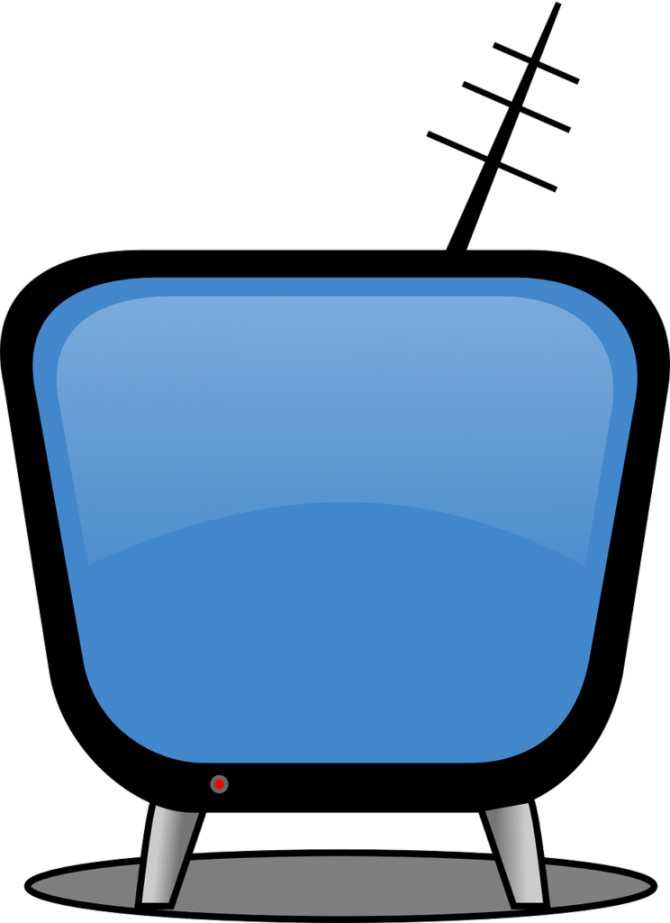
Первое, что стоит выяснить – возможно ли в принципе использовать монитор как телевизор. Да, с технической точки зрения, это возможно, однако потребует определенных усилий. Сейчас попробуем объяснить, почему.
Задача как монитора, так и ТВ – выведение изображения на дисплей. В случае с монитором, с системного блока поступает информация о том, какое значение задать для каждого пикселя. Поток информации однороден и легко считывается экраном, поэтому в дисплее отсутствуют слишком замудреные платы. Телевизор же – это приемник сложного сигнала, содержащего как звук, так и видео. Сигнал передается через радиоволны, а потому требует серьезной расшифровки. Этой задачей занимается аналоговый ТВ тюнер или цифровой, встроенный в платы телевизора. В некоторых мониторах такие микросхемы имеются. Однако в большинстве случаев они отсутствуют за ненадобностью, особенно в старых ЭЛТ мониторах.
Однако отсутствие тюнера – это не приговор для монитора. Различные способы переделки способны адаптировать экран для приема ТВ сигнала, и об этом пойдет речь далее. Конечно, есть и еще одно неудобство в виде отсутствия пульта дистанционного управления. Однако это вопрос исключительно удобства использования. Главное – получить сигнал.
Если разбит экран ноутбука
Трещина на экране ноутбука
Что можно сделать с расколовшимся экраном ноутбука? Существует ли иной путь, кроме замены испорченного экрана?
Представьте, что вы увидели трещину на экране своего ноутбука – кошмарная ситуация, не правда ли? Это то, чего вы всегда боялись, и вот, опасения оправдались. Пожалуй, из всех проблем, которые могут случиться с дисплеем ноутбука, трещина – это наихудший вариант. И теперь вы сидите и смотрите на некогда красивую и гладкую поверхность экрана, ужасно изуродованную трещиной, и задаетесь вопросом, что же предпринять. Если предположить, что дисплей не подлежит восстановлению, то у вас есть только два пути. Вы либо покупаете новый ноутбук, либо заменяете экран. В этой статье мы намерены помочь вам принять оптимальное решение, как поступить в ситуации с треснувшим экраном ноутбука.
Ситуация, когда при включении экран ноутбука черный, может быть устранена посредством ремонта электронной части матрицы или видеокарты. Однако расколотый экран нуждается в замене. И в этом деле существует своя неопределенность – готовы ли вы выложить деньги за восстановление экрана, или же за его замену. При этом первое, что нужно проверить – это действует ли еще гарантия производителя ноутбука, имеете ли вы право на покрытие ущерба и можете ли воспользоваться заменой.
Окончательное решение вы, конечно же, сможете принять только исходя из вашей платежеспособности. Позвольте привести вам ориентировочную стоимость ремонта треснувших дисплеев. Это поможет вам определить, имеет ли смысл действительно приобретать новый экран для ноутбука.
Стоимость замены матрицы ноутбука
Если на дисплее появилась трещина – это еще не означает, что вашему ноутбуку пришел конец. Первым делом свяжитесь с сервисным центром или производителем ноутбука. Поинтересуйтесь, не согласятся ли они возместить расходы на замену экрана. Если срок гарантии уже истек или она не покрывает затрат, выясните, во сколько обойдется установка нового дисплея. Сам жидкокристаллический или светодиодный экран обойдется вам более чем в 200-500 долларов, плюс к этой сумме еще добавится стоимость замены.
Цена полностью зависит от марки портативного компьютера. Если это Macbook, то стоимость нового экрана может оказаться еще более высокой. Часто она оказывается соизмеримой с ценой нового ноутбука. Здравый смысл подсказывает, что проще всего будет продать ноутбук на запчасти за те деньги, которые за него согласятся дать, и приобрести новый. Однако существует и другой вариант.
Вместо того, чтобы покупать новый дисплей, вы можете поискать в местных компьютерных магазинах или на интернет-аукционах типа eBay бывший в употреблении экран, подходящий к модели вашего ноутбука по техническим параметрам. Достать такой старый экран вполне реально, и стоить он будет от ста долларов. После этого вы сможете либо сами осуществить операцию по замене поврежденного экрана, либо возложить эту миссию на плечи профессиональных техников по ремонту компьютеров И для этой цели совсем необязательно обращаться именно в сервисный центр завода-производителя, это вполне по силам любому грамотному компьютерному мастеру. Это еще больше сэкономит ваши расходы.
Существуют различные блоги, в которых подробно описывается технология замены экрана ноутбука. Компьютерный техник может запросить за эту работу от 50 до 100 долларов. Таким образом, общая стоимость замены, включая покупку подержанного экрана, обойдется вам примерно в 300 долларов, если не больше. Экономические расчеты могут показать, что приобретение нового ноутбука будет наилучшим выходом! Все зависит от стоимости нового ноутбука!
Надеемся, что приведенные выше формулы расчета стоимости ремонта помогут вам принять оптимальное решение для вашей ситуации. Если стоимость замены экрана превышает стоимость самого экрана, то смысла в попытках его отремонтировать, наверняка нет, поэтому проще будет купить новый ноутбук. Однако если вам удастся найти подходящий подержанный дисплей, то вы можете попытаться установить его самостоятельно.
Источник
Переделка монитора в телевизор своими руками: что нужно знать?
При выборе ТV тюнера для компьютерного монитора нужно определится с типом подключения видеосигнала (чтобы избежать лишних переходников) и способом воспроизведения звука.
О звуке:
На рынке встречались мониторы со встроенными динамиками, но это скорее исключение из правила, поэтому нужно предусмотреть компьютерные колонки, которые у вас могут освободиться, например, в результате апгрейда «компьютерного звука» (вслед за монитором).
Возможно, в саду уже ждет старушка-магнитола с внешним входом – тоже вариант, причем часто более качественный по звуку, чем крохотные компьютерные колонки.
И наконец, наши предприимчивые китайские друзья наладили выпуск тюнеров со встроенным динамиком.

Звук будет не очень качественный, зато решение «все в одном» — компактно и не требует обилия проводов: акустического кабеля к колонкам, адаптера питания колонок, соединительного провода между колонками.
Словом, если вы не фанат Муз-ТВ, и если вы против того, чтобы кухня по количеству проводов напоминала радиоузел – берите устройство с динамиком.
О видеосигнале:
Современными и качественным интерфейсом для передачи изображения является HDMI.

А на дачу в качестве телевизора поедет, скорее всего, старый монитор предыдущего поколения с VGA видеовходом.
Можно, конечно, приобрести переходник HDMI-VGA. Но в схеме с переходником есть свои «подводные камни». Стандарт HDMI развивается, имеет много спецификаций и не факт, что недорогой переходник справится с конвертированием цифрового сигнала в аналоговый. А стоимость качественного конвертера HDMI-VGA может превышать стоимость самого тюнера в два с лишним раза.
Поэтому, разумнее приобрести ТV тюнер, специально рассчитанный на подключение к старому монитору и имеющий VGA выход «на борту». Вот одна из популярных моделей таких тюнеров:

Обратите внимание, у него есть также и VGA вход. Это позволяет включать такой тюнер «в разрыв» с подключением монитора к компьютеру, т.е
можно продолжать использовать монитор по своему прямому назначению, но при этом смотреть телепередачи при выключенном компьютере без манипуляций с кабелями. Хотя, если вы «собираете» телевизор на кухню — эта опция не нужна.
Что учитывать при покупке игрового консольного монитора
Как и большинство игровых периферийных устройств или компьютерных комплектующих, покупка монитора не должна быть случайной. Существует огромное количество потенциальных вариантов, которые отвечают различным потребностям, от просмотра телепередач до игр в формате Ultra HD с высокой частотой обновления.
Для вашего удобства мы собрали все особенности и функции, которые вам необходимо проверить и оценить, прежде чем, наконец, принять решение покупке.
Разрешение монитора
Разрешение имеет меньшее значение, когда речь идет об игровых мониторах, поскольку максимальное разрешение, поддерживаемое большинством игр, составляет 1080p. Однако, если вы используете одну из последних консолей (Xbox One X, Xbox One S и PS4 Pro) и хотите играть в высококачественные игры 4K / смотреть на контент 4K, – панель 4K может быть хорошим вариантом.
Если у вас только базовый PS4, Xbox One или Nintendo Switch, нет смысла покупать монитор с разрешением выше 1080p, если только вы не планируете использовать его для фильмов и общего использования компьютера.
HDR (высокий динамический диапазон) монитора
Возможно, вы видели настройку HDR (High Dynamic Range) на своих телефонах, но что именно она делает? Это легче понять, если мы сначала определим понятие динамического диапазона.
Динамический диапазон – это измерение того, насколько самая яркая область изображения отличается от самой темной области. Большой динамический диапазон делает изображение более реалистичным, улучшая и добавляя детали к темным областям.
Мониторы, которые поддерживают HDR, показывают темные цвета в глубокой и четкой форме. Это дает конкурентным геймерам преимущество, так как они смогут лучше видеть темные области.
Но имейте в виду, что поддержку HDR реализует только следующие игровые приставки:
- Xbox One S
- Xbox One X
- PlayStation 4
- PlayStation 4 Pro
Тип панели: IPS против TN
IPS-дисплеи обеспечивают отличную цветопередачу, намного лучше, чем у обычного HDTV, но не настолько улучшенную, как полный стандарт HDR 10. Когда дело доходит до мониторов, это лучший опыт просмотра, который вы можете получить, особенно если учесть увеличенные углы обзора.
Обычно IPS «жертвует» временем отклика, что может быть проблемой, если вы предпочитаете соревновательные игры.
Панели TN, с другой стороны, дешевле и имеют более быстрое время отклика (обычно 1 мс по сравнению с 5 мс для большинства панелей IPS), но им не хватает цветопередачи и углов обзора, что может иметь значение, если вы планируете монтировать монитор или используя напольный консольный игровой стул.
Время отклика монитора
Время отклика измеряет, сколько времени требуется пикселям для смещения по цветовой гамме. Время отклика – это, строго говоря, мера задержки ввода, и чем меньше задержка ввода, тем более чувствительным будет ваш игровой процесс.
Частота обновления монитора
Частота обновления не очень важна для консольных игр. Все игровые мониторы работают с частотой 60 Гц, а приставки работают только с частотой 30-60 FPS, поэтому монитор с более высокой частотой не имеет смысла, если вы не планируете использовать этот монитор с игровым ПК.
О чем еще стоит подумать
Дисплей можно смонтировать на стене с помощью соответствующего крепления.
Некоторые тюнеры могут обеспечить питание монитора. Это позволяет включать и выключать его с помощью пульта ДУ. Однако не все модели имеют такую функцию.
Некоторые мониторы способны возвращаться в то состояние, в котором они находились перед выключением тюнера. Например, если выключить приставку при включенном дисплее, при очередном включении он тоже включится. Все зависит от конкретной модели монитора, но это легко проверить. Достаточно оставить включенным дисплей и отключить шнур питания из розетки. Если он снова включится после возобновления питания, тогда эта уловка будет работать и с приставкой.
Телевизор из старого ЭЛТ-монитора
Катодно-лучевые трубки дисплеев выпали из пользы с появлением жидких кристаллов. Однако мало кто продавал или выбрасывал ЭЛТ-мониторы из использования, считая, что их владельцы прятали их, как говорится «на потом». Только сегодня вы можете превратить свой старый экран в телевизор, дав вторую жизнь нежелательному оборудованию.
Как сделать телевизор? Мы отвечаем на главный вопрос, который, несомненно, интересует абсолютно всех. Самый простой способ — снять блок управления и видеокарту. Также необходимо приобрести дополнительные аксессуары, их можно найти в любом магазине с телевизионной аппаратурой.
Основным условием является наличие VGA-разъема, без которого невозможно преобразовать старый ЭЛТ-монитор в полнофункциональное телевизионное устройство. Однако все старые мониторы были оснащены этим портом для подключения системного блока ПК.
Если вы абсолютно ничего не знаете о электрических схемах, основных компонентах компьютера, а затем превратить старый монитор в телевизор вряд ли сработает, то для выполнения поставленной задачи все равно потребуются определенные навыки и знания.
Для создаваемого изделия требуются следующие компоненты и принадлежности:
- Наиболее важным функциональным устройством в телевизионном оборудовании является модуль, отвечающий за настройку цвета изображения. Именно правильная работа этого узла определяет качество передаваемого изображения.
Цветной модуль с AIWA TV-1402KE
- Радиоканал — этот модуль изолирует промежуточные частоты, необходимые для телевизионного вещания, от всех входящих сигналов.
Радиоканальные модули 40-32V6GM-NIUI2XG
- Блок управления является частью, отвечающей за настройку и управление телевизором в ручном и дистанционном режимах.
Блок управления для Samsung UE32F4500AKXKZ TV
Чтобы сделать телевизор самостоятельно, соедините недостающие узлы вместе и вставьте их в корпус экрана, сначала соединив их петлями с другими базовыми модулями. Возможно, для улучшения качества изображения понадобятся резисторы, которые должны быть припаяны. Затем проводится комплексная проверка.
Использование тюнера
Для ЖК-монитора, оснащённого HDMI-разъёмом, достаточно купить специальный приёмник цифровых каналов. После его присоединения станет возможным использование ненужного монитора в качестве домашнего телевизора. Положительным дополнительным моментом станет наличие у дисплея и видеокарты нескольких разъёмов, что значительно уменьшит количество переключений между ними.
Подключиться можно и с помощью более дорогого приёмника каналов спутникового и кабельного телевидения. Требуется обязательно проверить совместимость стандарта вещания в нём и у поставщика услуг, а также наличие гнезда HDMI. Каждый пользователь выбирает свой тюнер, который отвечает индивидуальным требованиям. Можно ли использовать его независимо от компьютера? Да. Путём подключения любой из моделей приёмника можно сделать из монитора телевизор.
Как ещё можно сделать монитор компьютера телевизором, если HDMI-разъём отсутствует? Возможно два варианта этой ситуации: когда на тюнере HDMI присутствует, когда тоже отсутствует. В первом случае приёмник с монитором соединяется при помощи специального переходника. Именно в этом случае будут необходимы колонки в экране компьютера, иначе можно столкнуться с отсутствием звука. Во втором случае можно попробовать присоединить с помощью «тюльпанов», но есть возможность столкнуться с отсутствием звука или изображения в телевизоре.
Подключение компьютерного монитора с небольшой диагональю к телевизору позволит создать удобную модель с небольшим экраном, полностью удовлетворяющую требованиям для размещения, например, на кухне.
Средствами системы
Если оба компьютера подсоединены к локальной сети, можно без особых ухищрений использовать ноутбук в качестве монитора. Однако, чтобы воспользоваться этим способом, нужно не только соблюсти определенные условия, но и обладать навыками системного администрирования. Кроме того этот способ предъявляет довольно высокие требования к локальной сети и «начинке» ноутбука. Особенно, если разрешение экрана ПК велико, а картинка вам нужна четкая и без «подвисаний».
И ноутбуку, и компьютеру потребуется подготовка системы.
В компьютерах с Windows (начиная с версии 7) при помощи службы RDP (Rremote Desktop Protocol — удаленный доступ к рабочему столу) можно дать доступ к рабочему столу другим пользователям. По умолчанию этот доступ выключен. Чтобы включить его необходимо разрешить удаленные подключения во вкладке «Удаленный доступ» окна свойств системы на ПК.
Увидеть на ноутбуке рабочий стол компьютера можно с помощью штатной программы «Удаленное подключение к рабочему столу», введя пароль администратора ПК или любого другого пользователя, которому разрешен удаленный доступ.
Удаленный доступ к рабочему столу другого компьютера не всегда удается получить с первой попытки. На работу RDP влияет множество факторов: версии установленных пакетов обновлений, настройки брандмауэра, настройки локальной сети и другое.
На Windows 10 существует более простой и доступный способ — с помощью параметра «Проецирование на этот компьютер» вкладки «Параметры» окна свойств экрана. Правда, работать он будет, только если ноутбук снабжен адаптером Wi-Fi с поддержкой Miracast (стандарт беспроводной передачи мультимедиа-сигнала). Зато использовать этот ноутбук в качестве монитора смогут не только другие компьютеры с Wi-Fi-модулями под управлением Windows 10, но и любые другие устройства, поддерживающие технологию Miracast — экран ноутбука появится у них в списке доступных беспроводных экранов.
Для MacOS существуют аналогичные механизмы:
функция «Доступ к моему Mac», работающая через iCloud, доступна с macOS Lion 10.7.5 до macOS High Sierra;
— с macOS High Sierra удаленное подключение к экрану осуществляется через окно «Общий доступ» системных настроек.
Общий доступ предоставляется при помощи технологии VNC, поэтому можно дать возможность доступа к экрану не только пользователям macOS в вашей сети, но и любым другим, использующим VNC-клиент и знающим заданный вами пароль. VNC-клиенты существуют как под linux, так и под Windows.
Для компьютера под управлением linux вообще нет особой разницы между «своим» монитором и монитором любого другого компьютера в сети, на котором запущен SSH-клиент. Протокол SSH (от английского Secure SHell — безопасная оболочка), позволяющий производить удаленное управление компьютером, поддерживается любым дистрибутивом linux. Разумеется, чтобы увидеть на экране ноутбука экран linux-системы, она тоже должна быть соответствующим образом настроена.
Подключение специального тюнера
Любой монитор представляет собой обычное устройство вывода изображения, которое сильно схоже с телевизором, но имеет несколько отличий. Во-первых, на многих мониторах (особенно старых), нет встроенных динамиков. Во-вторых, у мониторов нет встроенных приемников сигнала или выхода под антенну. Именно эти два ограничения необходимо учитывать при выборе дополнительного устройства, которое будет выполнять роль самого телевизора.
При выборе тюнера необходимо отталкиваться от интерфейса подключения к монитору.
Первым делом нужно определиться, через какой интерфейс будет подключаться тюнер. Если речь идет о старом мониторе, то скорее всего, вывод изображения осуществляется через разъем VGA. На современных моделях распространены HDMI, DVI, DisplayPort.
Большинство современных и дешевых телевизионных приставок оснащаются входом HDMI и VGA (либо одним из них). Вы можете подобрать модель, с которой можно обойтись без переходников. Но для особых случаев можно обзавестись специальным кабелем под соответствующую ситуацию. Например, HDMI-VGA адаптер, как показано на фото ниже.
Мнение эксперта
Дарья Ступникова
Специалист по WEB-программированию и компьютерным системам. Редактор PHP/HTML/CSS сайта os-helper.ru.
Также существуют переходники с RCA на HDMI или VGA, что позволяет подсоединить устаревшие ТВ-приставки к любому монитору посредством тюльпанов.
Второй важный момент – это вывод звука. Если у вас современный монитор с встроенными динамиками, то вопрос отпадает сам собой – воспроизведение звуковой дорожки будет осуществляться с помощью обычного подключения по HDMI. Но с мониторами без динамиков нужно предусмотреть способ вывода звука. Например, существуют специальные приставки, в которых уже имеется динамик. Качество звука будет не самым лучшим, но такой вариант подойдет, например, для поездки.
У некоторых приставок также имеются разъемы USB, что позволит превратить монитор не только в ТВ, но и в средство для просмотра контента с флешек (фильмы, видеоролики, фотографии). Рекомендуем выбирать устройство с поддержкой USB интерфейса.
Если у вас имеются внешние компьютерные колонки, динамики от музыкального центра, то вы их сможете подключить к ТВ-приставке. Однако в таком случае вся настроенная система будет состоять из множества проводов и устройств. Данный вариант крайне неудобен, если для вас важна портативность и мобильность.
Шаг первый: готовим инструменты
Когда на мой стол попадает очередной бедовый системник, я начинаю с его полной разборки. В этом может не быть необходимости, и проблема в итоге окажется софтовой, но пропылесосить и почистить компьютер никогда не помешает. Возиться с чистым нутром, если до этого дойдет, будет приятнее, да и срок жизни компьютера может заметно продлиться. К тому же при разборке можно увидеть много интересного. К примеру, вздутые конденсаторы или окончательно высохшую пасту на процессоре.
Из инструментов тебе понадобится, конечно же, крестовая отвертка, а еще рекомендую приобрести кисточку. По моему опыту лучше всего подходит кисточка для нанесения макияжа.
 Кисточки для макияжа
Кисточки для макияжа
Другие статьи в выпуске:
Xakep #215. Второй фактор
- Содержание выпуска
- Подписка на «Хакер»-70%
Брать лучше всего наиболее мягкую и пушистую, но чтобы не роняла волоски. Стоят такие кисточки весьма по-разному — от 150 рублей и до нескольких тысяч. Но поскольку наносить румяна или пудриться в твои планы, скорее всего, не входит, можешь просто попросить старую и ненужную у кого-нибудь из женской части семьи.
При чистке, главное, не переусердствуй, а то жесткой кистью можно повредить платы. Еще полезным будет баллончик со сжатым воздухом, к примеру вот такой за 440 рублей.
 Баллончик со сжатым воздухом Defender 30805 (для чистки ПК) 400 мл
Баллончик со сжатым воздухом Defender 30805 (для чистки ПК) 400 мл
Им можно выдуть пыль из самых труднодоступных мест, даже не разбирая компьютер. Кстати говоря, многие не очень хорошие ремонтные сервисы именно так и делают: продувают вентиляторы ноутбуков, даже не влезая внутрь, а деньги берут как за полную разборку.
Ну и для замены термопасты нам понадобится собственно паста. Самые распространенные марки — это КПТ-8 и «Алсил». Холивары о том, какая из них лучше, не утихают, а найдутся и поклонники других брендов — они скажут, что все это ерунда, и предложат что-то еще.
 «Алсил»
«Алсил» КПТ-8
КПТ-8 Zalman в шприце
Zalman в шприце
Не помешает иметь и пакетик маленьких стяжек для проводов. Цены зависят от длины и бренда. Десятисантиметровые будут стоить от 60 рублей, а вот 25 см — уже подороже: 161 рубль за упаковку с сотней штук.
 Пакетик стяжек
Пакетик стяжек
Увы, часто попадаются бракованные стяжки с очень хлипкой застежкой, которая ломается прямо в руках. Кстати, застегнуть стяжку можно только один раз, а расстегивать не предполагается — только резать ножницами.
Пригодится и цилиндр с влажными салфетками. Они бывают разные и различаются по области их применения. Одни лучше всего подходят для протирки экрана, другие — для различной техники. Большинство мониторов имеют антибликовое покрытие, которое можно повредить спиртосодержащими салфетками, так что тут понадобятся специальные салфетки без спирта либо сухие.
Для электроники же пропитанные спиртом салфетки подходят как нельзя лучше. Они недороги — стоят около 90 рублей за 100 штук. Также рекомендую иметь под рукой сухую салфетку из микрофибры, она обойдется тебе еще рублей в 50.
 Салфетки из микрофибры
Салфетки из микрофибры
В общем, все это — необходимый минимум, который не разорит тебя и пригодится в любых работах с компьютером. Если планируешь затариться инструментами более основательно, глянь статью «Карманный набор инструментов для гика: подбираем отвертки, мультитул и другие полезности».
Варианты подключения ПК к ТВ
Чтобы использовать телевизор как монитор, необходимо выбрать оптимальный метод подключения и соединить устройства по общей схеме. После этого проверяется качество передачи звука и видео. И только потом наслаждаются просмотром кинолент.
Подключать ТВ к ПК можно следующими методами:
- Беспроводное соединение подразумевает создание локальной сети или прямого подключения по Wi-Fi со специальными адаптерами или со встроенными модулями в ТВ.
- Проводное подключение через соответствующие разъемы. Среди доступных интерфейсов выделяют HDMI, VGA, DVI.
При выборе метода подключения необходимо учитывать, что не все провода поддерживают передачу сразу и звука, и видео. Поэтому лучше выбирать современные методы подключения типа HDMI 2.0 и выше.
Совет. Выбирать тюльпаны для подключения приборов можно, но они обладают малой пропускной способностью и не смогут транслировать Full HD и стерео звук.
Общая схема подключения
Использовать телевизор как монитор можно. Для этого необходимо:
- Посмотреть, какие варианты проводного подключения доступны в ПК и ТВ.
- Определиться с наличием беспроводного соединения или по локальной сети – для Smart RV.
- Подобрать оптимальный кабель или адаптеры.
- Провести синхронизацию по инструкции для выбранного метода.
- Просматривать файлы и видео с ПК на экране телевизора.
Помните, что расстояние от телевизора до места просмотра должно быть намного больше, чем от монитора ПК. Поэтому работать за компьютером рекомендовано в базовой комплектации устройства.


































